hi,各位小伙伴,是不是苦Windows资源管理器久矣!
最近,我在GitHub上发现了一款开源的Windows管理器,不光颜值爆表,功能丰富,最重要的是免费,开源!!!
接下来,我们一起来体验一下这款软件 - Files资源管理器吧~
它作为一款界面设计简洁而现代、功能丰富的第三方应用,无疑是Windows平台上的一股清流。界面如下,颜值还是非常抗打的。
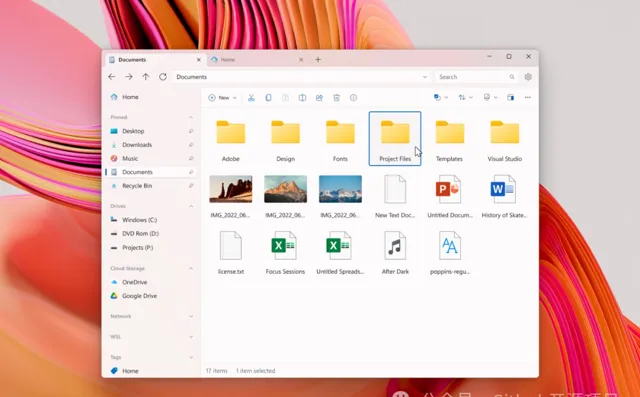
核心特性
Files是一款集美观与实用于一身的Windows资源管理器,其主要特点包括:
多任务标签: 类似于浏览器的多标签页功能,方便用户在不同文件夹间快速切换。
双窗口视图: 使文件的拖放操作更加便捷。
文件标签系统: 提供对文件或文件夹的分类管理。
快速预览: 支持对多种文件格式(如Word、Excel等)的快速预览。
创建和解压缩文件: 轻松处理压缩文件。
命令面板: 通过快捷键快速访问常用功能。
个性 化设置: 提供丰富的自定义选项。

官网安装
可以直接访问官网进行安装,官网地址我放在文末了。

开发者安装
1. 前置条件
Visual Studio 2022
必要的组件,如Windows 11 SDK、.NET 8 SDK等
Windows App SDK 1.4
2. 克隆代码库
使用Git命令:
git clone https://github.com/files-community/Files
这将在本地创建项目的副本。
3. 构建项目
在Visual Studio中打开Files.sln,右键点击Files.Package项目,选择「设为启动项」。然后在顶部面板选择适合你的设备架构的构建模式。
实用技巧
快速切换标签页: 类似于浏览器,使用快捷键Ctrl+Tab进行切换。
利用双窗口: 拖放文件时,可以更加高效地进行文件管理。
文件标签管理: 通过给文件或文件夹打上标签,可以快速定位所需文件。
命令面板: 通过Ctrl + Shift + P快捷键,快速访问常用命令。
最后
Files资源管理器以其高颜值的界面设计、灵活多样的功能以及良好的用户体验,为Windows用户提供了一种全新的文件管理方式。
无论你是一名高效率的办公族,还是对文件管理有特殊需求的专业用户,Files都将是你理想的选择。通过上述介绍的安装步骤和技巧,你可以轻松地掌握并开始使用Files。
开源地址: https://github.com/files-community/Files
官网地址: https://files.community/
由于有些小伙伴网络问题,导致下载不了,这里我已经整理到网盘了。
网盘链接: https://pan.quark.cn/s/0cc2b265a712
提取码: 6m3S
点击下方公众号,回复关键字: github , 获取Github开源项目合集!











